Ja, tu apstrādā savus attēlus Lightroom, tu noteikti izmantosi Attīstīšana moduļa rīkus. Šeit tu veiksi pielāgojumus, kas var ietekmēt atšķirību starp labu un izcilu fotogrāfiju. Zemāk tu saņemsi detalizētu rokasgrāmatu par to, kā efektīvi izmantot svarīgākos kontroles elementus Attīstīšanas modulī, lai uzlabotu savus attēlus un piešķirtu tiem pēdējās skartas.
Svarīgākie atklājumi
- Histogramma rāda ēnu, vidējo toņu un gaismas sadalījumu.
- Ar specifiskiem regulētājiem tu vari detalizēti iestatīt krāsu un spilgtumu.
- Lightroom saglabā izmaiņas virtuāli, nemainot oriģinālo failu.
- Vignette un graudainie efekti var piešķirt attēlam raksturu.
- Dūmu noņemšana un kameras kalibrācija ir noderīgi rīki attēla kvalitātes uzlabošanai.
Solīti pa solim
Vispirms ir svarīgi, lai tu izvēlētos attēlu Lightroom, lai varētu izpētīt Attīstīšanas moduļa kontroles elementus. Atver šo attēlu un izmanto bulttaustiņus, lai pārvietotos starp dažādiem attēliem savā katalogā. Attēlu ielāde notiek gandrīz nekavējoties, kas norāda uz efektīvu importēšanas iestatījumu.
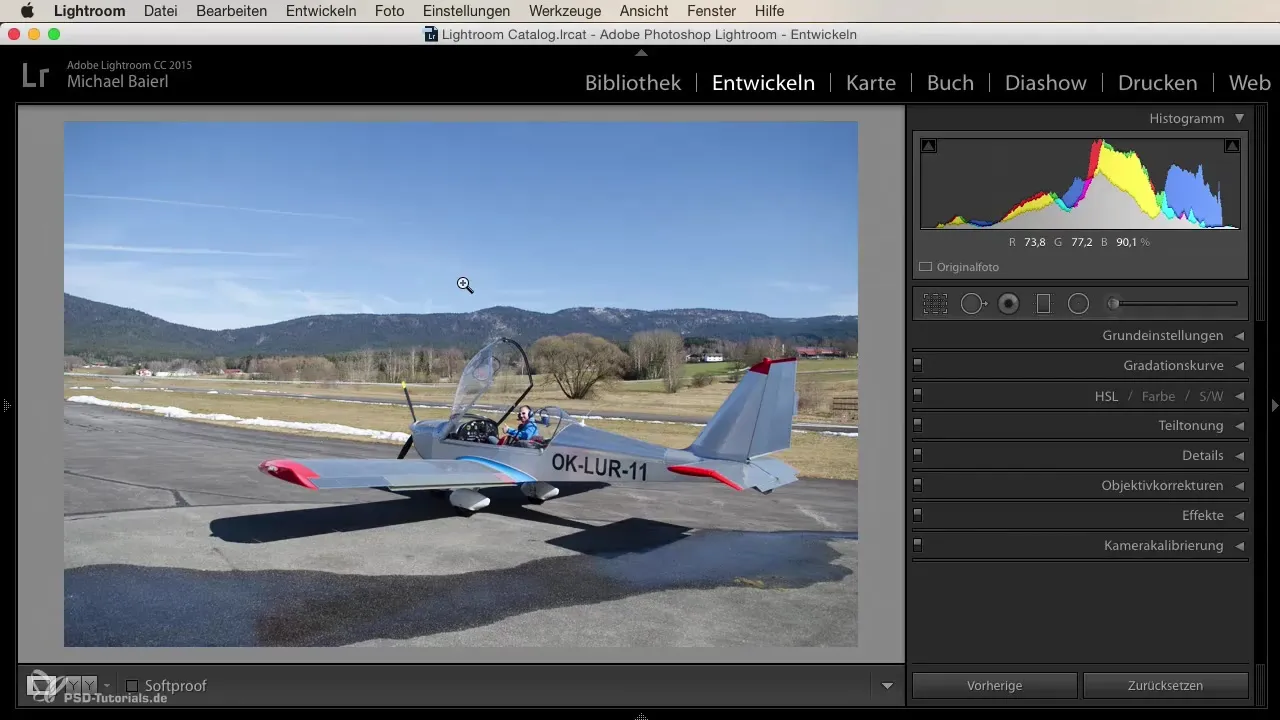
Zem histogrammas tu redzi dažādu toņu sadalījumu savā attēlā. Šeit tu vari noteikt ēnas, vidējos toņus un gaismas. Ritiniet uz leju, lai skatītu brīdinājuma indikatorus par melnajām un baltajām vērtībām. Aktivizē atbilstošos ķeksīšus. Ja attēls ir pareizi izgaismots, tu neredzēsi brīdinājumus.
Apakšējā daļā ir svarīgi iestatījumu rīki, ar kuriem tu vari piemēram, apgriezt attēlu vai noņemt sensora traipus. Vēl viena funkcija, kas tev ir pieejama, ir pārejas filtrs. To var izmantot, lai pielāgotu konkrētas attēla zonas.
Tagad pāriesim pie Attīstīšanas moduļa pamatuzstādījumiem. Šeit tu vari mainīt baltā līdzsvara iestatījumus, pielāgot ekspozīciju un modificēt citas svarīgas vērtības. Ar dubultklikšķi uz regulētāja tu ātri atjaunosi iestatījumus uz noklusējumu, kas dod tev brīvas rokas atkārtotām pielāgošanām.
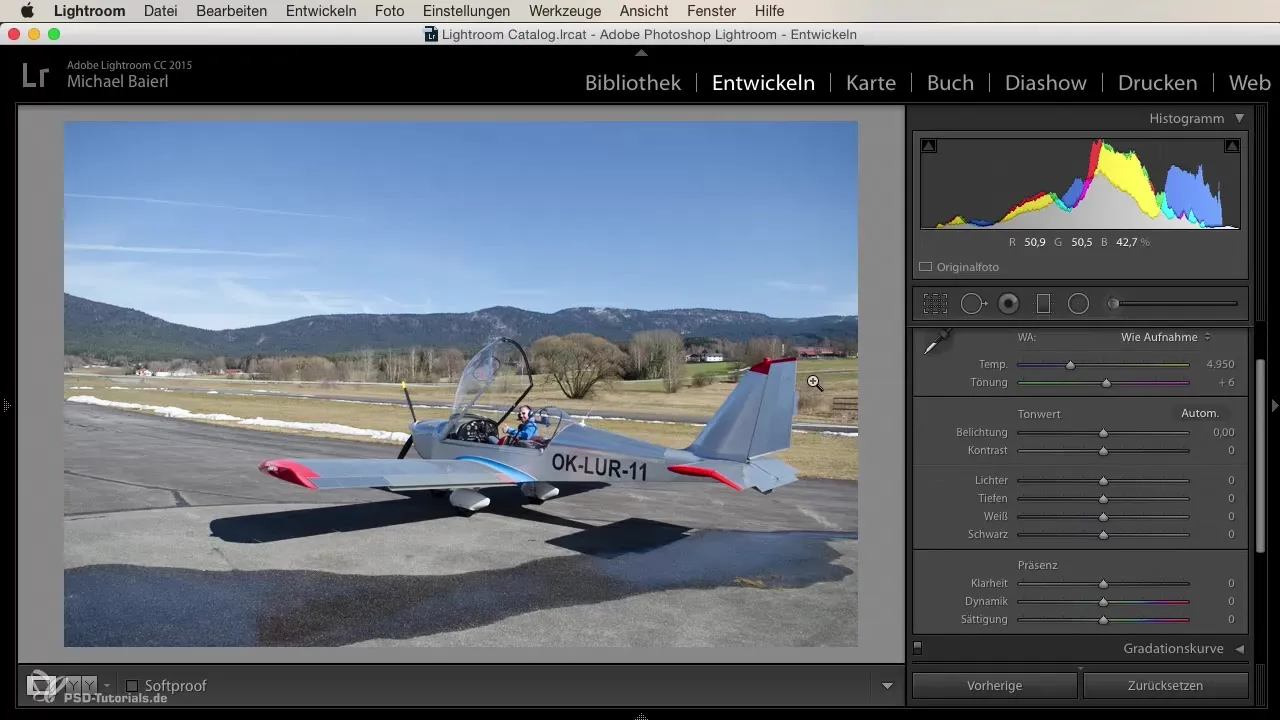
Svarīgs punkts ir tas, ka tu Lightroom strādā tikai ar katalogu datiem. Tavas izmaiņas tiks saglabātas katalogu failā, kamēr oriģinālie dati paliks nemainīgi. Tas dod tev priekšrocību atjaunot savus sākotnējos attēlus.
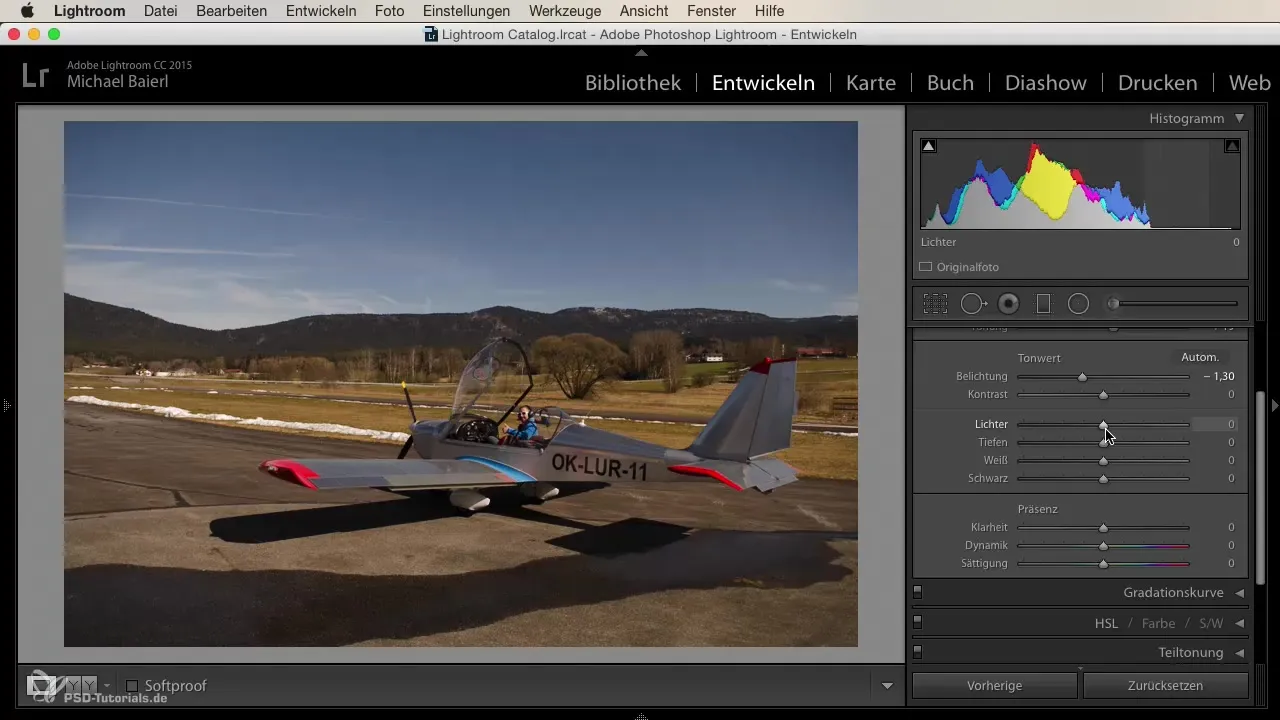
Tagad pārejam pie gradācijas līknes, kurā tu vari uzlabot kontrastus savā attēlā. Ir ļoti noderīgi kontrolēt gaismas, vidējos toņus un ēnas atsevišķi, lai pievienotu dinamiku un dziļumu saviem attēliem.
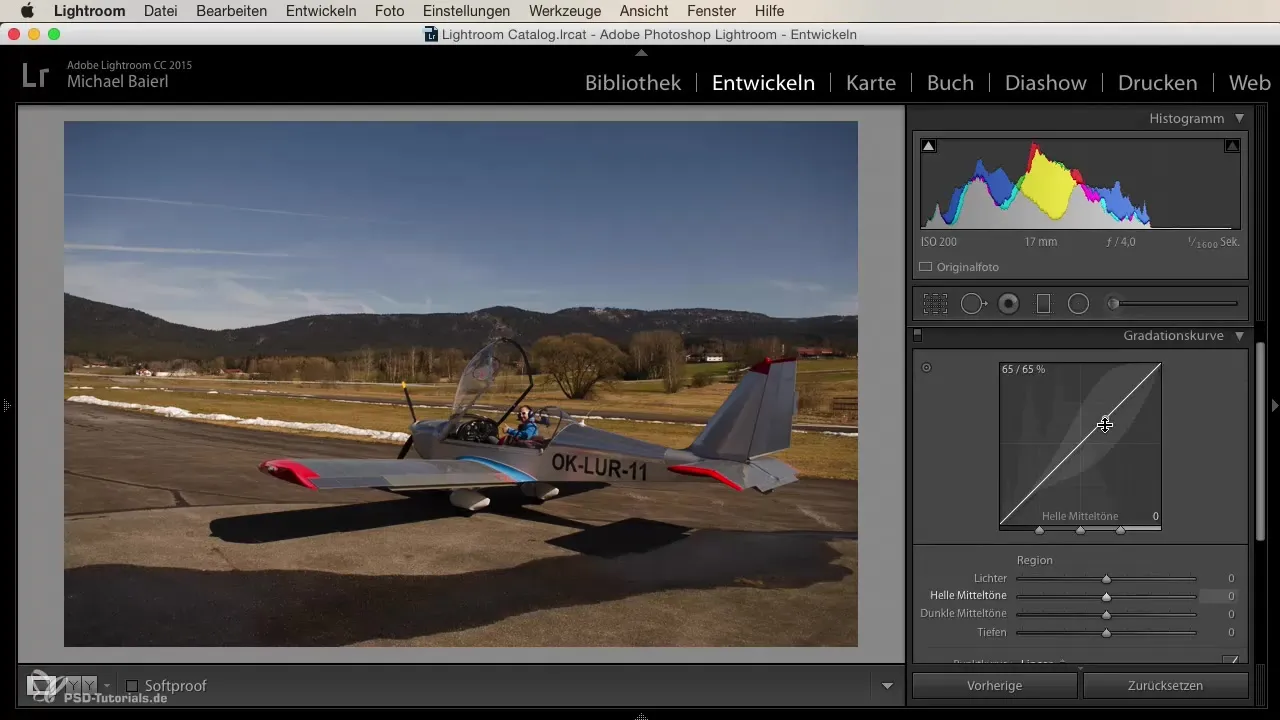
Pēc tam nāk HSL zona, kurā tu vari specifiski pielāgot krāsas. Šeit tu vari mainīt, piemēram, oranžās regulēšanas piesātinājumu un redzēt, kā tas ietekmē visu attēlu. Svarīgi ir arī tas, ka tu vari pielāgot katras krāsas spilgtumu, lai atrastu perfektu līdzsvaru.
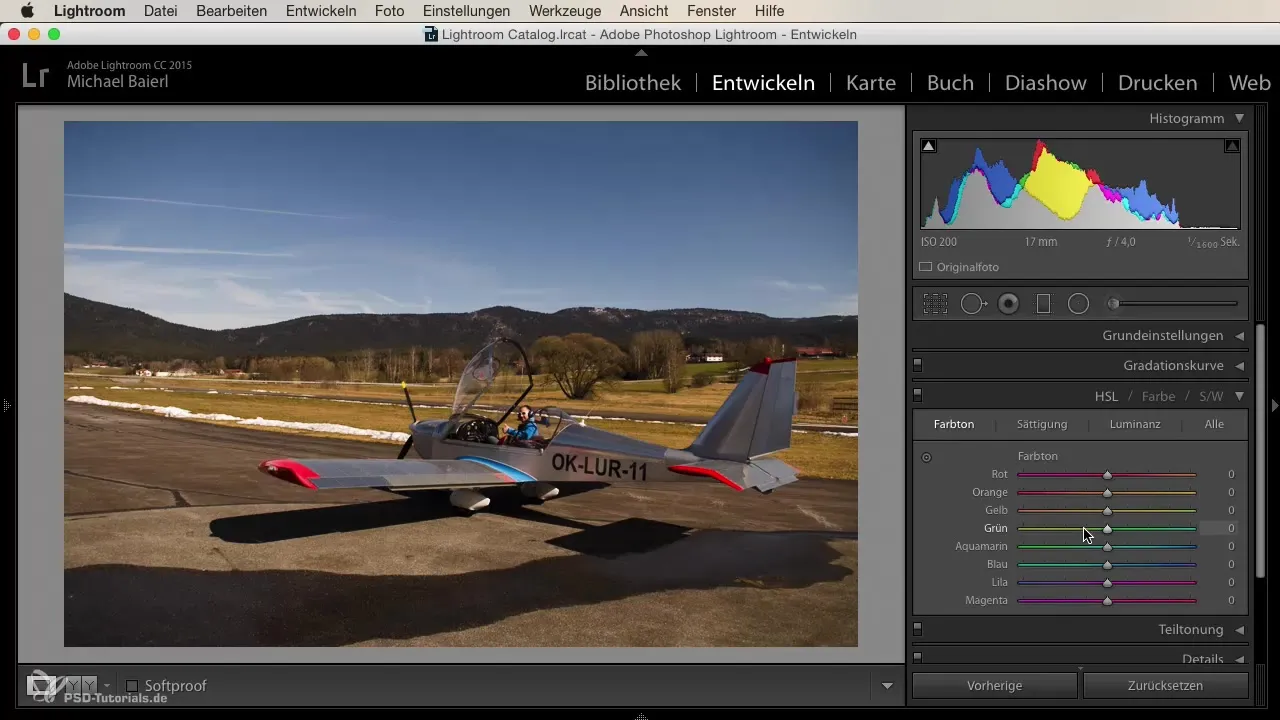
Ja esi gatavs piešķirt savam attēlam vairāk stila un radošuma, izmanto daļēju tonēšanu, lai, piemēram, gaismas nokrāsotu dzeltenā un ēnas zilo. Šādi efekti piešķir tavai bildei unikālu izskatu.
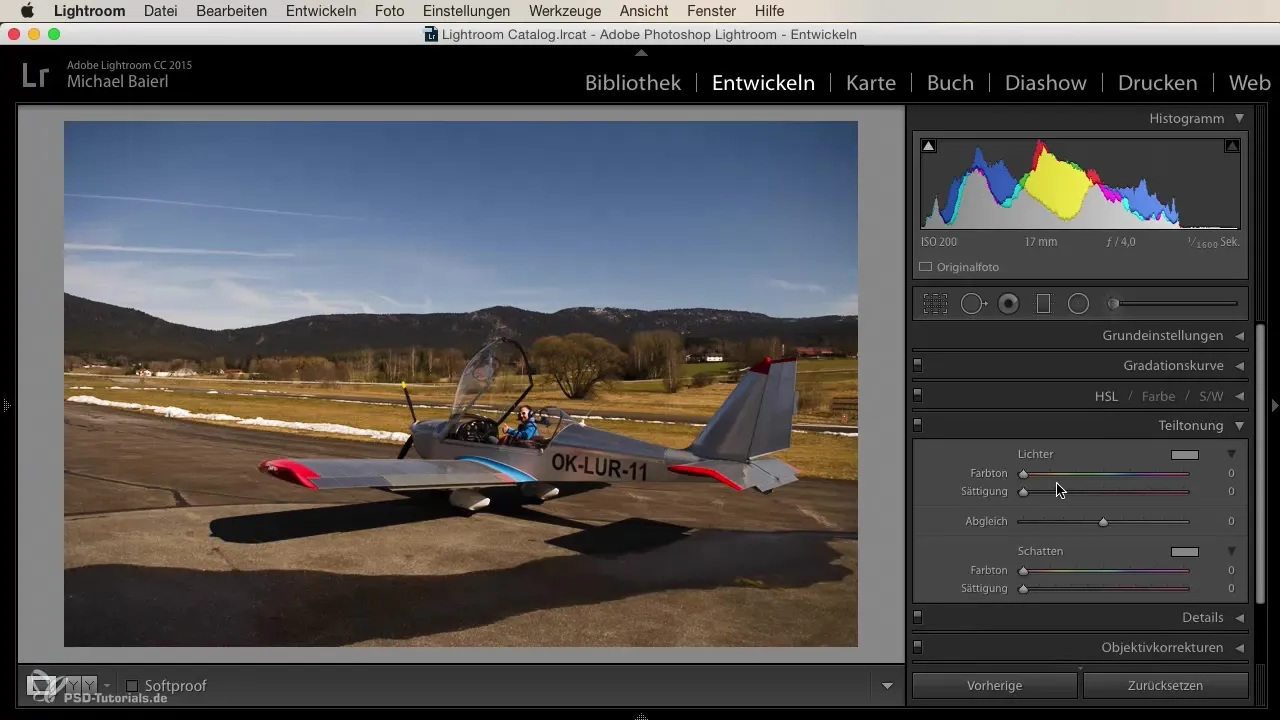
Nākamajā solī tu vari pielāgot asumu. Pārliecinies, ka neizmanto asuma regulētājus pārmērīgi, lai izvairītos no nepatīkamām malām. Esi vienmēr uzmanīgs un pārbaudi, kā tavas iestatījumi ietekmē attēlu priekšskatījumā.
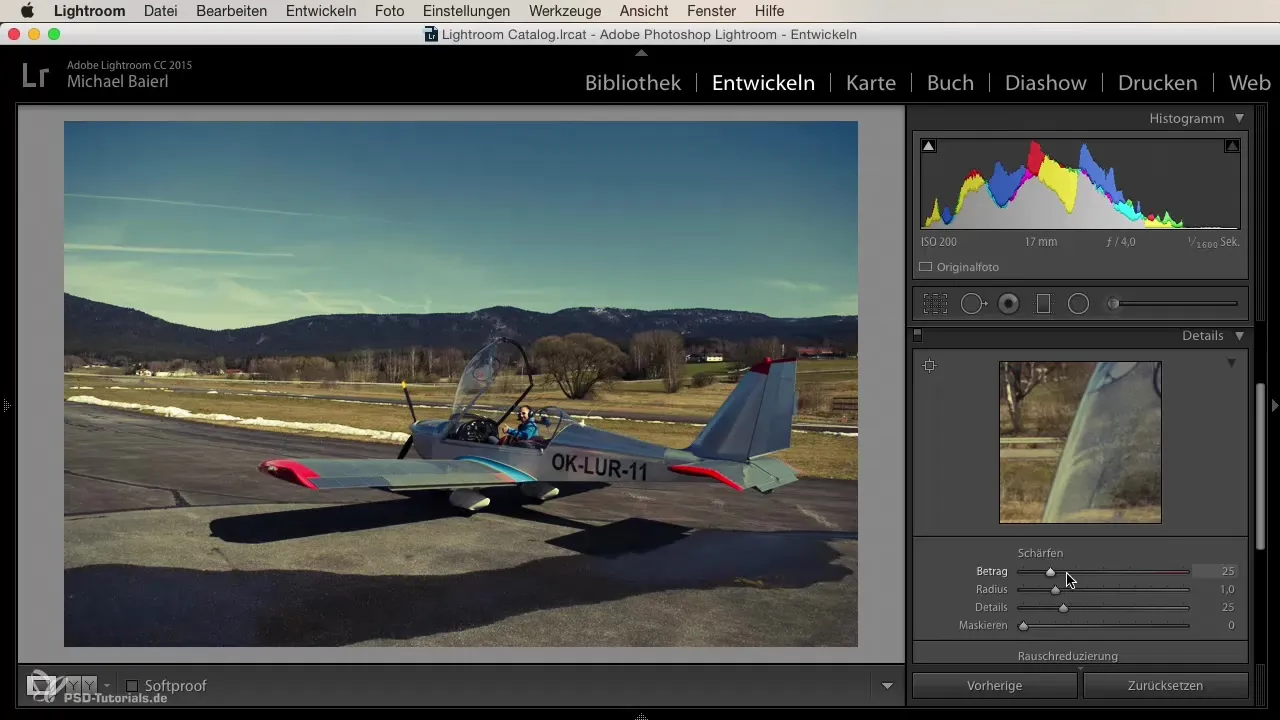
Vēl viens lielisks rīks ir objekta korekcija. Aktivizējot profila korekcijas, tavs attēls tiek iztaisno. un izkropļojumi, kas rodas no objekta, tiek būtiski samazināti.
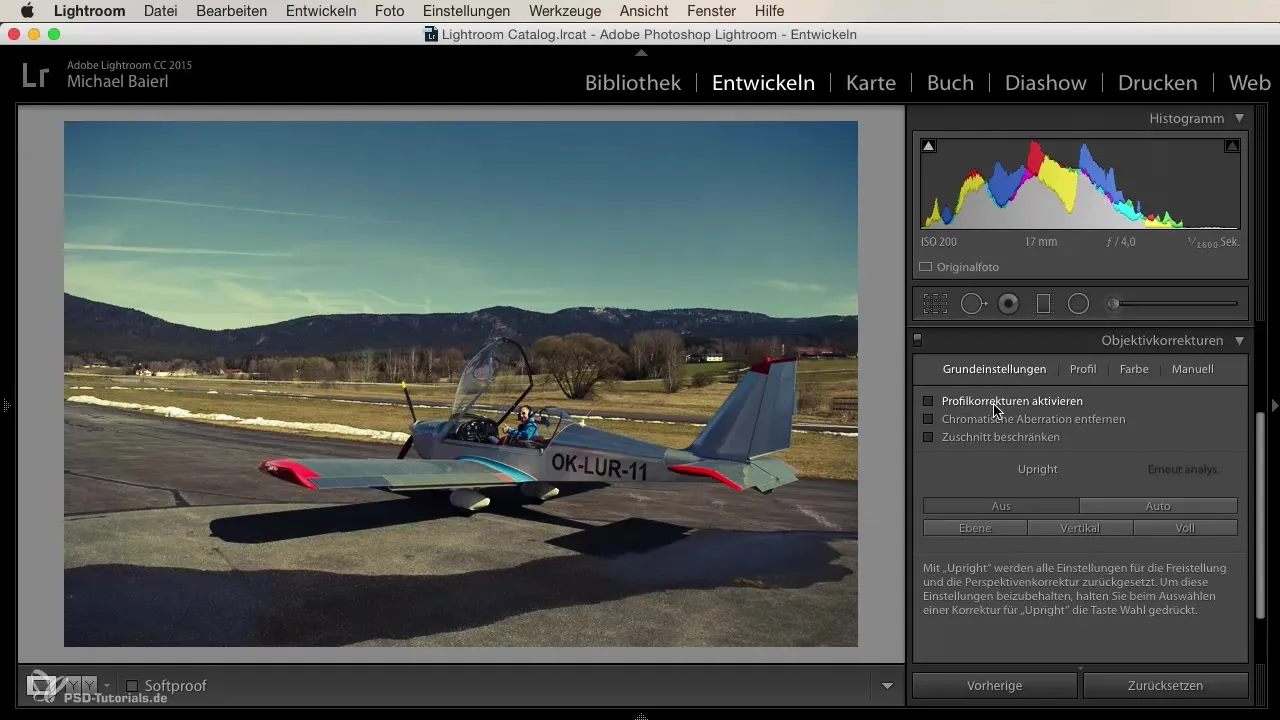
Papildus tu vari dot vignetei īpašu pieeju. Pielāgo vidējo vērtību, noapaļojumu un mīkstumu pēc saviem ieskatiem. Graudainība var būt vēl viens radošs elements, lai piešķirtu taviem attēliem nostalgisku izskatu.
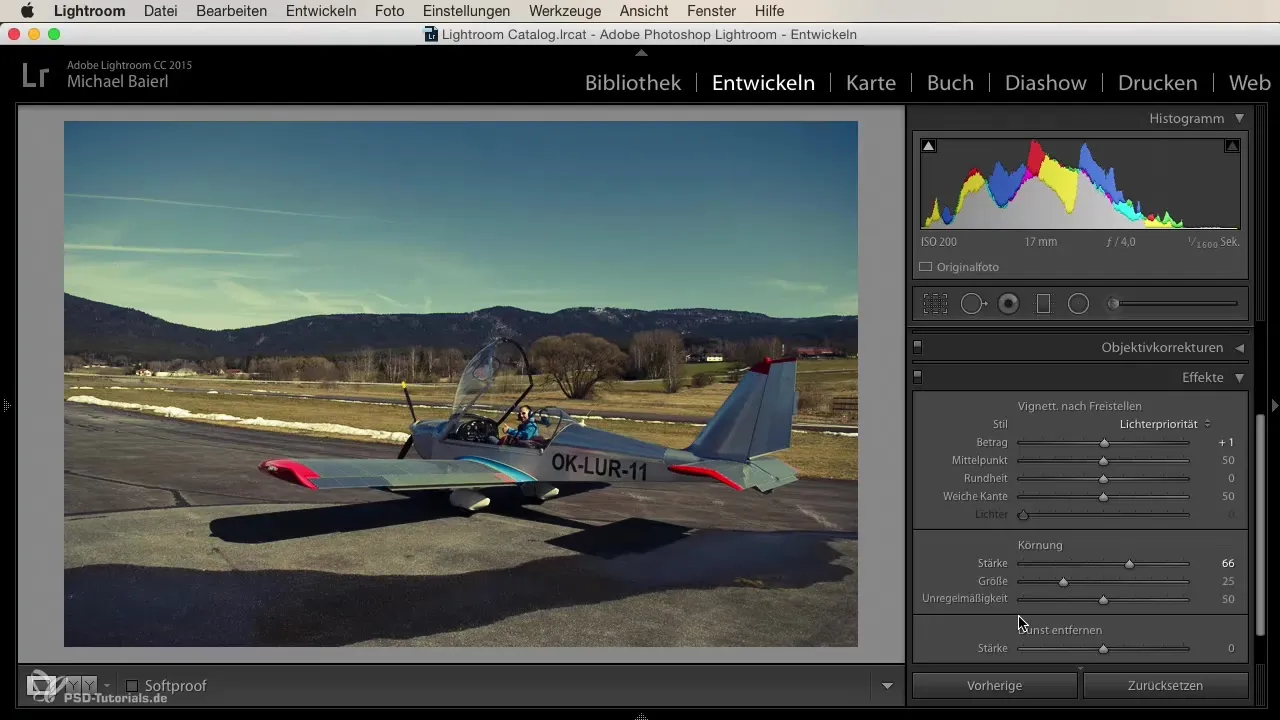
Ja vēlies ekspermentēt ar skaidrību un kontrasta iestatījumiem, pamēģini dūmi noņemšanas regulētāju. Atkarībā no vajadzības tu vari sasniegt dramatisku efektu, kas piešķir attēlam vairāk dziļuma vai rada mistisku miglas efektu.
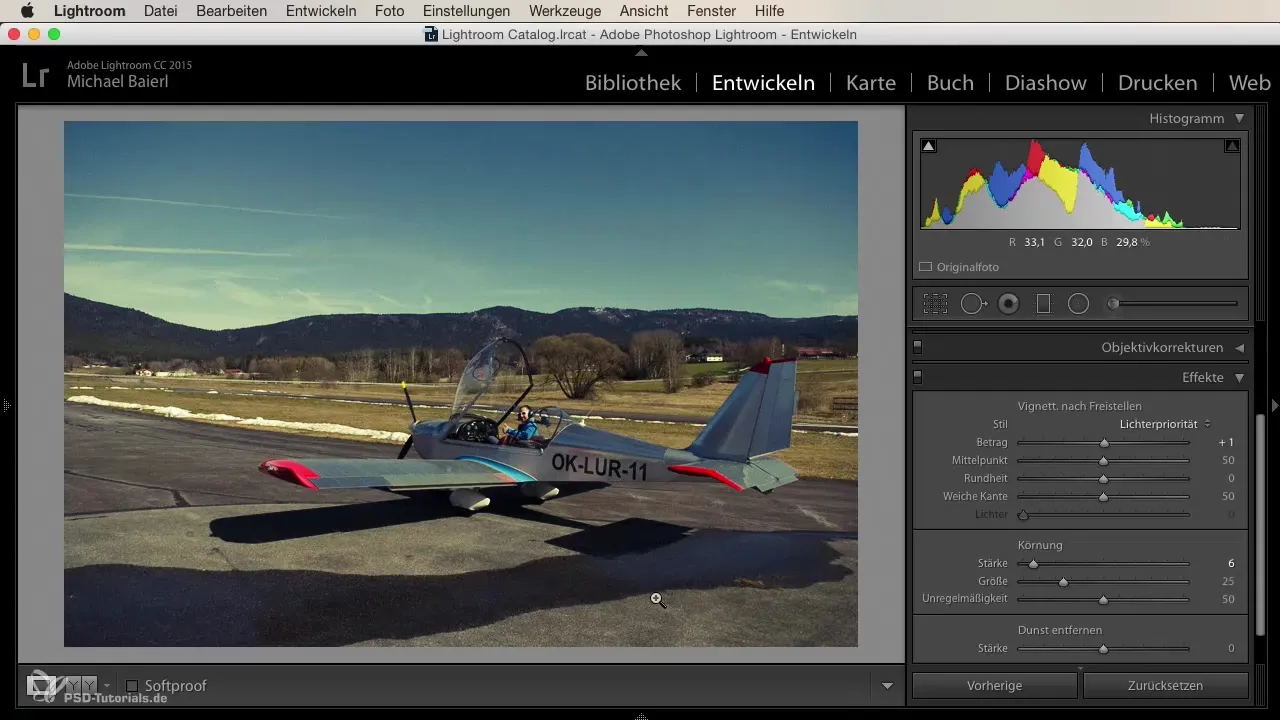
Visbeidzot, Tev vajadzētu pievērst uzmanību kameras kalibrēšanai. Šeit tu vari pielāgot krāsu vērtības, ko tieši ģenerē tava kamera. Pielāgošana ir ļoti efektīva, lai optimizētu vēlamo krāsu izskatu jau katalogā.
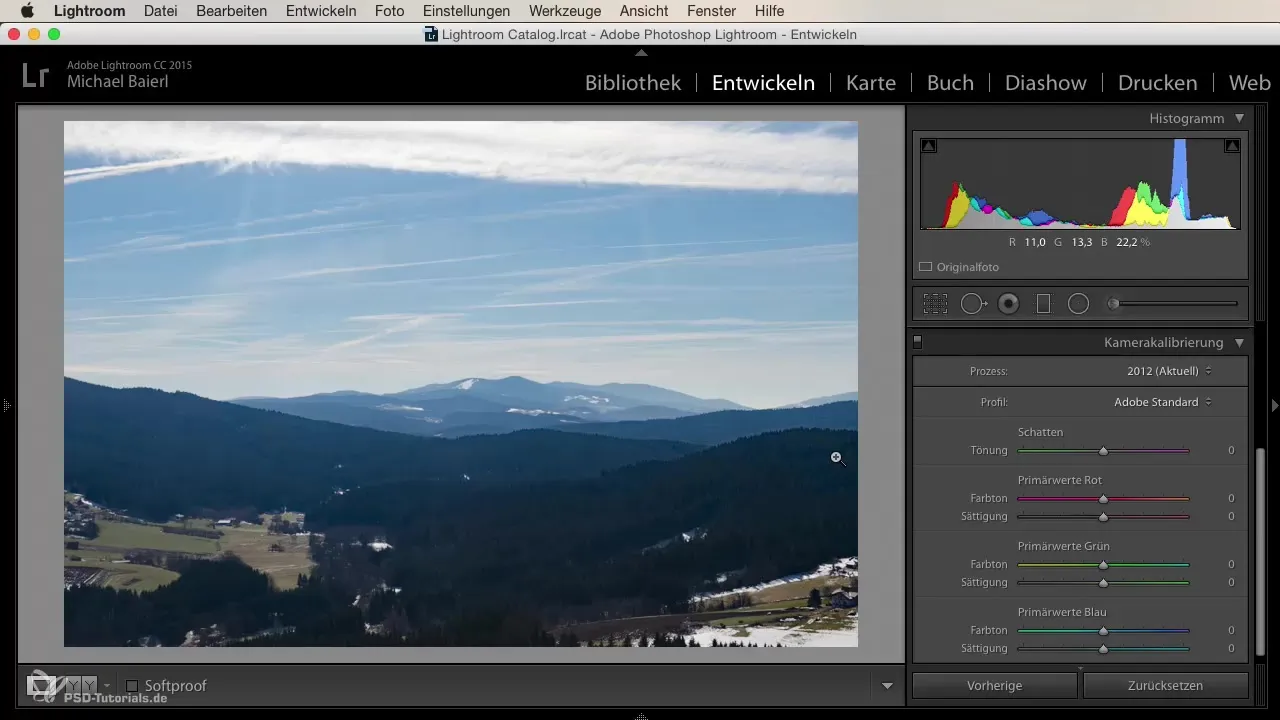
Tagad tev ir visaptveroša izpratne par to, kā tu vari izmantot dažādos regulētājus Attīstīšanas modulī Lightroom, lai optimizētu savus attēlus.
Kopsavilkums
Kopsavilkumā var teikt, ka tu ar dažādiem rīkiem Attīstīšanas modulī vari ne tikai tehniski uzlabot savas fotogrāfijas, bet arī radoši tās izveidot. Izprotot regulētājus un to pielietojumu, tu vari sasniegt augstas kvalitātes rezultātus, kas apliecinās tavas fotogrāfijas prasmes.
Biežāk uzdotie jautājumi
Kā es varu apgriezt attēlu Lightroom?Tu atradīsi apgriešanas funkciju Attīstīšanas moduļa apakšējā daļā.
Ko dara histogramma Attīstīšanas modulī?Histogramma rāda gaismu, vidējo toņu un ēnu sadalījumu, kas palīdz novērtēt ekspozīciju.
Kā Lightroom saglabā manas izmaiņas?Lightroom saglabā izmaiņas katalogā, nemainot oriģinālos attēlus.
Kā es varu atsaukt vai atjaunot?Ar dubultklikšķi uz regulētāja tu atjaunosi visus iestatījumus uz noklusējumu.
Ko man sniedz objektīva korekcija?Objektīva korekcija labojot deformācijas, kas rodas no objektīva, un uzlabo attēla kvalitāti.


